od Kayla Morrison – 2021-02-16 09:54:52 – Osvědčená řešení
Ve výchozím nastavení zachycují zařízení se systémem iOS 11 nebo novějším obrázky ve vysoce efektivních formátech, jako je HEIC. Kromě toho, že tento obrazový formát nabízí živé snímky, zabírá ve srovnání s ostatními standardními obrazovými formáty také minimální úložný prostor. Pokud však používáte starší zařízení se systémem iOS, Android, Windows nebo dokonce Mac, můžete se setkat s problémy s kompatibilitou fotografií ve formátu HEIC. Proto vás dnes chci naučit, jak převést obrázky z iPhonu do formátu JPEG, který je univerzálním obrázkovým formátem. Pojďme se do toho ponořit!
- Část 1. Jak uložit obrázky do formátu JPEG v iPhonu
- Část 2. Nejlepší konvertor videa pro převod obrázků z iPhonu do formátu JPEG na Macu
- Část 3. Pět nejlepších bezplatných konvertorů obrázků z iPhonu do formátu JPEG
Část 1. Jak uložit obrázky do formátu JPEG na iPhonu
V této části vám ukážu, jak převést obrázky do formátu JPEG na iPhonu, aniž byste museli nutně instalovat aplikaci třetí strany.
Metoda 1: Vypnutí funkce HEIC
Pokud nechcete, aby váš iPhone ukládal obrázky ve formátu HEIC, prvním řešením je převést HEIC na JPEG vypnutím funkce HEIC.
Krok 1: V zařízení se systémem iOS přejděte do Nastavení> Fotoaparát.
Krok 2: Zvolte možnost Formáty.
Krok 3: Nakonec vyberte možnost Nejkompatibilnější v části ZACHYTIT KAMERU. Nyní můžete pořizovat fotografie ve formátu JPEG.
Metoda 2: Pošlete snímky HEIC e-mailem
Další možností je poslat si fotografie HEIC e-mailem. Tímto způsobem budou automaticky změněny na formát JPEG.
Krok 1: Na iPhonu spusťte aplikaci Fotky.
Krok 2: Vyberte snímky HEIC a poté klikněte na Sdílet> E-mail.
Krok 3: V aplikaci pro odesílání e-mailů zadejte svou e-mailovou adresu a odešlete fotografie.
Poznámka: Chcete-li touto metodou převést několik fotografií HEIC na formát JPEG, musíte snímky nejprve zkomprimovat. Také většina e-mailových služeb vám poskytne až 20 -25 MB jako horní limit na jeden e-mail.
Metoda 3: Přenos fotografií HEIC do Mac/PC
Další jednoduchou možností je umožnit zařízení přenést HEIC do Macu nebo PC ve formátu JPEG.
Krok 1: Na iPhonu klikněte na Nastavení > Fotoaparát > Formáty.
Krok 2: V části Přenos do počítače Mac nebo PC klikněte na možnost Automaticky místo možnosti Zachovat originály.
Krok 3: Nyní připojte iPhone k počítači a přeneste své fotografie HEIC ve formátech JPEG.
Metoda 4: Použijte OneDrive
Nakonec můžete své soubory nahrát do služby OneDrive, abyste je mohli snadno stáhnout do počítače nebo mobilního zařízení ve formátu JPEG. Jen nezapomeňte, že pro pozdější prohlížení souborů budete potřebovat připojení k internetu.
Část 2. Nejlepší konvertor videa pro převod obrázků z iPhonu do formátu JPEG na Macu
Jak jsme již viděli, některé z výše uvedených metod mají vážné nevýhody. Pro jistotu tedy doporučuji Wondershare UniConverter. Pomocí tohoto nástroje převedete fotografie HEIC do formátů JPG/JPEG, TIFF, PNG a BMP. Wondershare Picture Converter můžete také použít ke kompresi obrázků úpravou velikosti obrázku, pixelů atd. A samozřejmě tato aplikace umí kódovat video/audio formáty, jako jsou MP3, MP4, FLV, 3GP, MPEG a další.

Wondershare UniConverter – nástroj vše v jednom
- Konvertuje HEIC do JPG a dalších standardních obrazových formátů.
- Konverze filmových souborů na optimalizované předvolby pro téměř všechna zařízení.
- Stahování videí z populárních webů, jako jsou YouTube, Dailymotion, Vevo atd.
- 30x vyšší rychlost konverze než u všech běžných konvertorů.
- Upravujte, vylepšujte &přizpůsobujte své videosoubory.
- Stahujte/nahrávejte videa z YouTube a dalších 10 000 webů pro sdílení videa.
- Všestranná sada nástrojů kombinuje metadata videa, tvůrce GIF, kompresor videa a nahrávač obrazovky.
- Podporované OS: Windows 10/8/7, macOS 11 Big Sur, 10.15, 10.14, 10.13, 10.12, 10.11, 10.10, 10.9, 10.8, 10.7, 10.6.
Nyní zjistíme, jak převést obrázky z iPhonu do formátu JPEG pomocí Wondershare Image Converter. Ještě předtím však budete muset nejprve nahrát obrázky z iPhonu do počítače Mac pomocí funkce Image Capture. Zde je návod, jak na to:
Krok 1: Připojte iPhone k počítači Mac a poté jej odemkněte nebo zařízení svěřte.
Krok 2: Spusťte aplikaci Image Capture na počítači Mac a poté vyberte svůj iPhone v položce Zařízení nebo Sdílená možnost.
Krok 3: Klepněte na vyskakovací okno Importovat do a vyberte cílové umístění obrázků nebo aplikaci, která má obrázky otevřít.
Krok 4: Vyberte obrázky, které chcete importovat, a poté klepněte na tlačítko Importovat. Chcete-li importovat všechny fotografie, klepněte na tlačítko Importovat vše.
Po importu fotografií do počítače Mac je nyní můžete podle následujících kroků převést do formátu JPEG:
Krok 1 Import obrázků z počítače Mac.
Stáhněte, nainstalujte a spusťte aplikaci Wondershare Image Converter a poté klepněte na kartu Toolbox. Nyní vyberte možnost Image Converter.
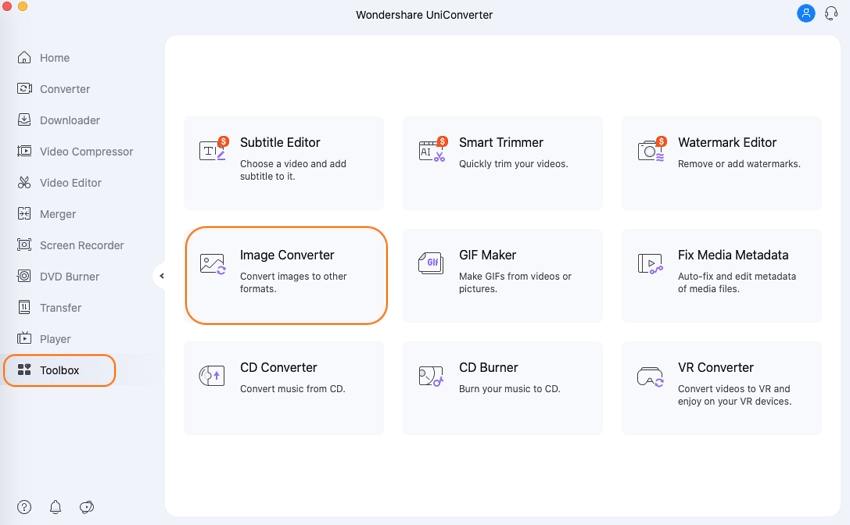
Krok 2 Upravte své obrázky (volitelné).
Poté klikněte na ikonu +Add Images (Přidat obrázky) a začněte importovat své obrázky. Pokud chcete, můžete obrázky upravit odstraněním vodoznaků, oříznutím, použitím efektů a změnou velikosti obrázku. To provedete tak, že umístíte kurzor myši na miniaturu importovaného obrázku a kliknete na ikony úprav.
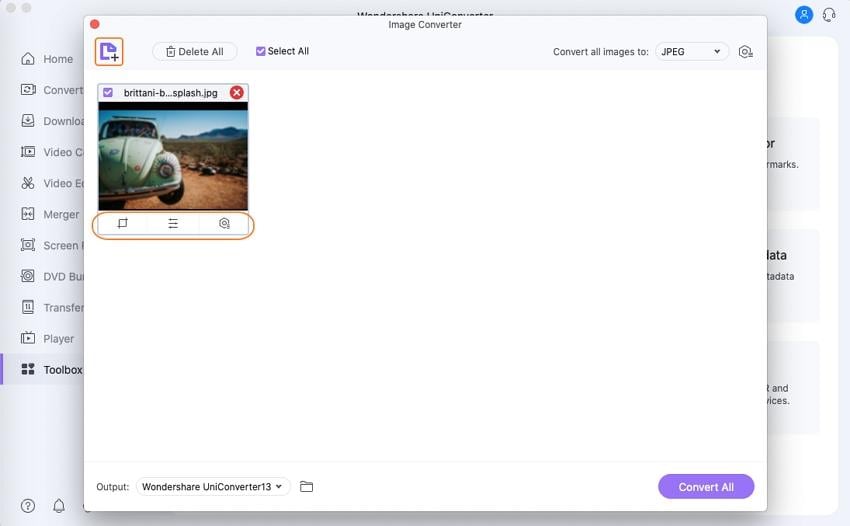
Krok 3 Jako cílový formát vyberte JPEG.
Nyní otevřete rozevírací tlačítko v části Převést všechny obrázky na a vyberte možnost JPEG.
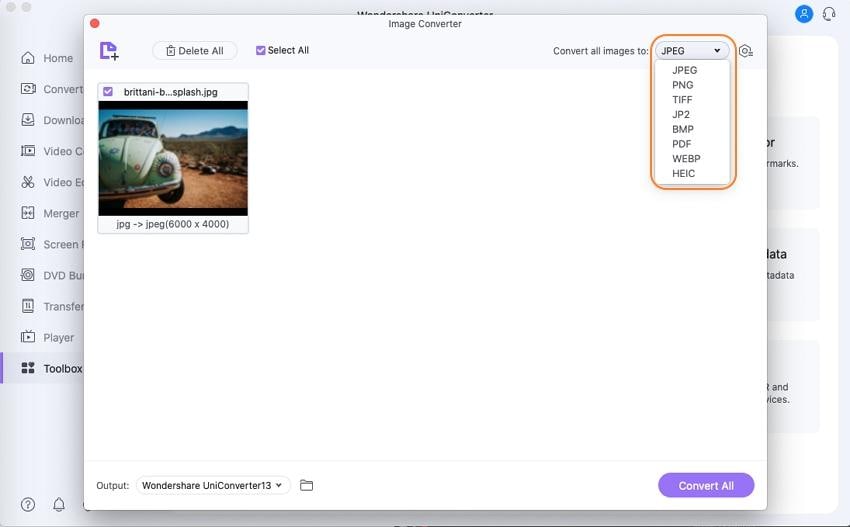
Krok 4 Převést HEIC na JPEG.
Dále nastavte cílovou složku pro fotografie v části Výstup. A nakonec klikněte na fialové tlačítko Convert All (Převést vše), čímž zahájíte převod fotografií z iPhonu do formátu JPEG se 100% původní kvalitou.
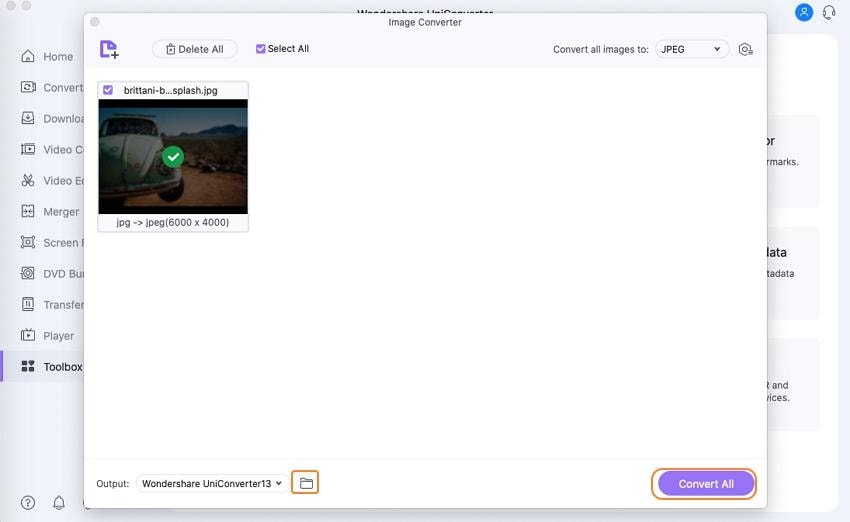
Část 3. 5 nejlepších bezplatných konvertorů obrázků z iPhonu do JPEG
Někdy je vždy dobré mít několik možností. V tomto případě vám představím několik webových stránek, které dokáží převést HEIC do JPEG bez ztráty kvality. A co víc, jsou zdarma a nebudete muset do počítače nic instalovat.
Heictojpg
Jak název napovídá, Heictojpg je bezplatná webová stránka, která bez námahy převádí fotografie HEIC do formátu JPG. Aplikace se snadno používá díky funkci drag-and-drop. Je také lehká a neobsahuje ani žádné otravné reklamy. Na druhou stranu aplikace nepodporuje převod fotografií HEIC do jiného formátu než JPG. Ale když to pomineme, Heictojpg je slušný konvertor obrázků.
Pros:
- Snadné použití.
- Zdarma.
- Lehká aplikace.
- Podporuje vícenásobný převod.
Nevýhody:
- Podporuje pouze 50 souborů najednou.
- Převádí pouze HEIC do JPEG.
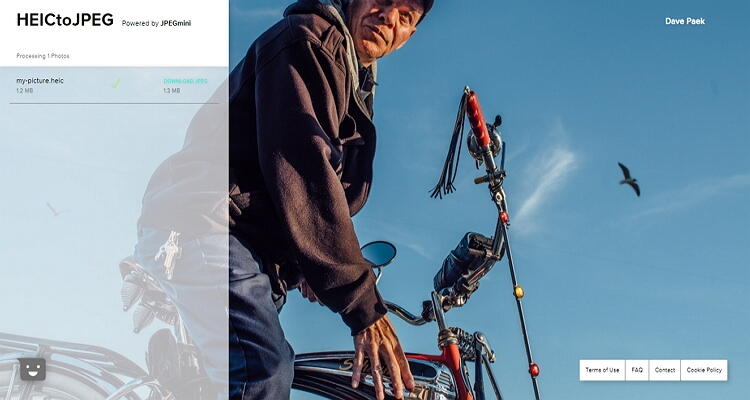
Freetoolonline
Freetoolonline.com je další skvělý převodník HEIC do JPG, který je pro všechny zdarma. Tento software dokáže kódovat libovolný formát obrázku, ořezávat fotografie, komprimovat je nebo dokonce optimalizovat obrázky. Kromě toho můžete pomocí tohoto nástroje rychle zazipovat nebo rozbalit soubor. A nezapomeňte, že HEIC můžete převést také do formátu PDF. Nahrát však můžete maximálně 20 MB. Kromě toho se na stránce objevují reklamy.
Pros:
- Snadno se používá.
- Umožňuje úpravy fotografií.
- Podporuje vícenásobnou konverzi.
- Může fotografie zazipovat a rozzipovat.
Nevýhody:
- Omezená velikost nahrávání.
- Rozhraní zatížené reklamou.

Zamzar
Pokud už nějakou dobu konvertujete soubory, určitě o Zamzaru něco víte. Je to přehledná online stránka, která snadno převádí videa, obrázky, zvuky a dokumenty. Pokud jde o obrázky, můžete převádět HEIC do formátů JPEG, PNG, PDF, WBMP, TIFF, WEBP, BMP a PCX. A kromě mnoha výstupních formátů umožňuje Zamzar také odesílání obrázků na e-mailovou adresu po dokončení procesu převodu. Upřímně řečeno, Zamzar je jedním z nejlepších konvertorů obrázků, které můžete najít.
Pros:
- Přehledné a jednoduché uživatelské rozhraní.
- Nabízí několik možností výstupu.
- Konvertuje mezi videi, audiem a dokumenty.
- Podporuje vícenásobnou konverzi.
Nevýhody:
- Nemá nástroj pro úpravu fotografií.
- Omezená velikost nahrávání 100 MB.
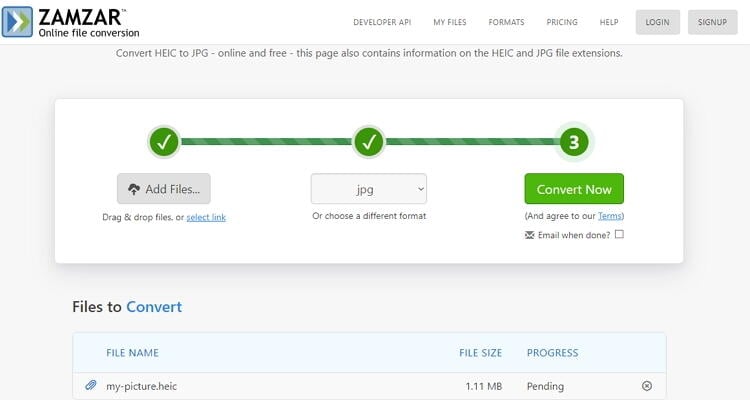
Heic.online
S tímto konvertorem obrázků můžete rychle a snadno převést fotografie HEIC do formátu JPEG bez ztráty kvality. Je snadno použitelný, protože pro zahájení procesu transformace stačí soubory přetáhnout myší. Ještě lepší je, že můžete odstranit metadata EXIF a také převést několik souborů najednou. Heic.Online však podporuje pouze převod HEIC do JPG, PNG a BMP. Také můžete nahrávat pouze formáty HEIC a HEIF.
Pros:
- Snadné použití.
- Podporuje dávkovou konverzi.
- Není nutná registrace.
- Nabízí možnosti ořezu a změny velikosti.
Nevýhody:
- Nahrává pouze formáty HEIC a HEIF.
- Převádí pouze HEIC na tři možnosti.
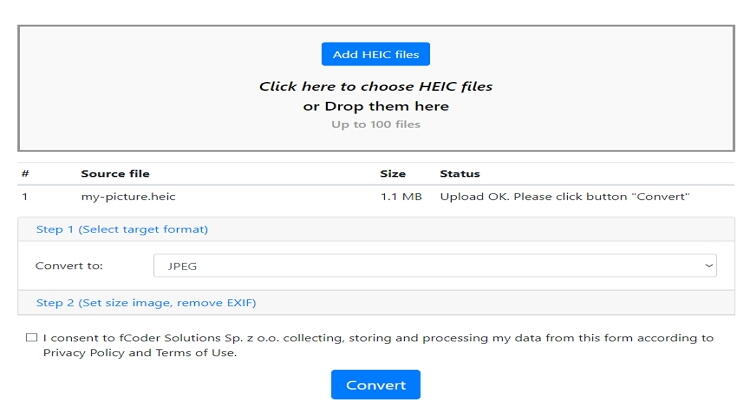
Online-Convert
Nakonec tu máme Online-Convert, což je další populární online konvertor obrázků. Kromě převodu HEIC do JPG umí také kódovat fotografie do PNG, TIFF, WBMP a dalších formátů. Můžete také upravovat videa kompresí, nastavením kvality/barvy, změnou velikosti, ořezem atd. A samozřejmě Online-Convert umí převádět mezi videi, audiem a soubory dokumentů.
Pros:
- Podporuje vícenásobnou konverzi.
- Konvertuje mezi soubory audia, obrázků, videa a dokumentů.
- Vestavěný editor fotografií.
- Snadné použití.
Nevýhody:
- Rozhraní plné reklam.
- Omezená velikost nahrávání.
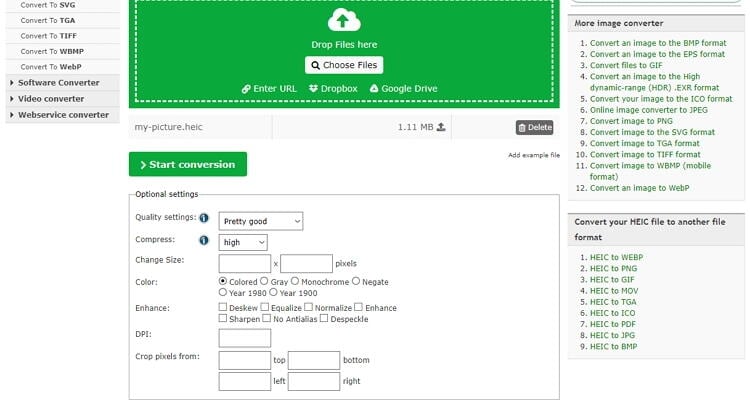
Na závěr lze říci, že existuje několik způsobů, jak snadno převést obrázky do formátu JPEG. Pomocí těchto online stránek můžete bez námahy převádět obrázky do iPhonu. Pokud však chcete aplikaci s lepšími výsledky a bez omezení velikosti souboru, použijte Wondershare UniConverter.
.